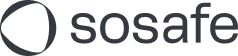Aangepaste modules - technische FAQ
Andere bestandstypen converteren naar SCORM
We hebben handleidingen opgesteld met stapsgewijze instructies voor de conversie van PPT-bestanden naar SCORM. Met deze methode kun je ook videobestanden of andere bestandstypen naar SCORM converteren: je importeert deze bestanden naar PPT en voert daarna de conversie uit.
SoSafe PPT Conversion Scorm_AP_EN.pdf
Welke technische vereisten gelden voor een afbeelding bij de modules?
Gebruik alleen bestanden in png- of jpeg-indeling die niet groter zijn dan 10 MB.
Je bereikt de beste resultaten met een afbeelding met een hoogte-breedteverhouding van 16:9 en zonder tekst bij de randen omdat de afbeelding mogelijk wordt bijgesneden.
Er zijn verschillende online tools waarmee je afbeeldingen kunt aanpassen naar een grootte van 16:9.
Met welke technische vereisten moet ik rekening houden bij het maken van SCORM-bestanden?
SCORM-modules moeten worden gemaakt in SCORM 1.2-indeling.
Modules met een quiz moeten een slagingsvoorwaarde hebben waarvan het scoringspercentage is ingesteld op 75% of hoger.
Modules zonder een quiz moeten een slagingsvoorwaarde hebben waarvan de voorwaarde bekeken dia’s is ingesteld op 100%.
Kan ik de modules ergens testen voordat ik ze naar het platform upload?
Je kunt je het beste aanmelden voor SCORM Cloud. Dat is een gratis service waar je de modules kunt uploaden en testen. Registreer je en ga dan als volgt te werk om de modules te testen:
Klik op Content toevoegen en selecteer SCORM-pakket.
Klik op Bestand zoeken/bladeren, zoek het bestand en selecteer het.
Klik op Cursus importeren.
Zodra de cursus is geüpload, zie je het onderstaande scherm.
Klik op Starten. Je krijgt dan een voorbeeld te zien van de module zoals deze ook voor een cursist zichtbaar is.
Zie je een bericht over geblokkeerde pop-ups, klik dan op het pictogram rechtsboven om pop-ups in te schakelen:
Worden de geüploade bestanden gescand op malware?
Ja, geüploade bestanden worden gescand op malware. Dat geldt zowel voor de module als de afbeelding. Zodra je (voor de module en de afbeelding) een groen vakje met een vinkje ziet, kun je doorgaan met de volgende stap na de upload. Hierbij wijs je een module aan een campagne toe.